يأتي iOS 12 بعد انتظار مدة ليست بالقليلة وقد حان الوقت لكي نستمتع بخصائصه. فبالرغم أن النظام الجديد يركز بشكل كبير على تحسين الأداء (وبشكل ناجح جداً في رأيي، ليس كنظام iOS 9 الذي لم يف بوعده كاملاً وقتها) تجد الكثير من الخصائص التي تشعرك بفارق في الاستخدام اليومي وهنا نعطيك بعض الحيل والنصائح لتجعل استخدامك للنظام أكثر سلاسة.

مجموعات الإشعارات
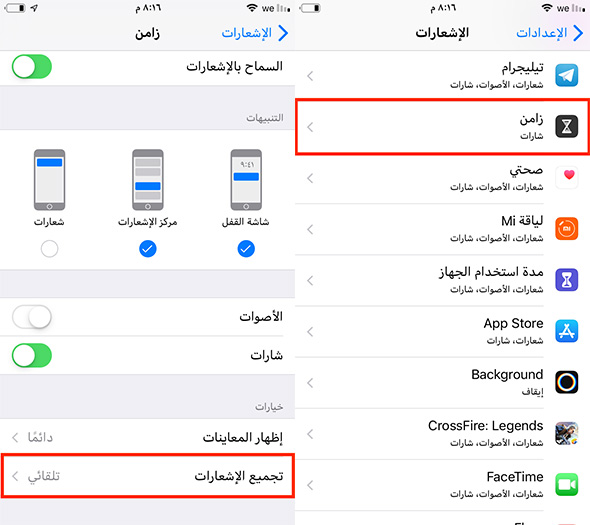
هذا التحديث يجعلني متحمساً بقوة لأن مركز الإشعارات لم يتم تحديثه بشكل جوهري منذ مدة طويلة وأخيراً تحقق الحلم. تسمح آبل بتجميع إشعارات التطبيقات في مجموعات حسب التطبيق ولكن الميزة ليست بهذه البساطة.. فالتطبيقات تجمع الإشعارات بشكل “ذكي” فإذا أخذت محادثات iMessage كمثال تجد أن الإشعارات من مجموعات الدردشة المختلفة تأتيك في كومات مختلفة، ولكن آبل تسمح لك بالتغيير في هذه العادة.
لفعل هذا عليك الذهاب إلى الإعدادات —> الإشعارات —> اختر تطبيقاً —> تجميع الإشعارات. في أسفل الصفحة. عندها تأتيك ثلاث اختيارات أولها “تلقائي” وهو الوضع الذكي الحالي. الثاني هو “حسب التطبيق” ويقوم هذا بوضع كل الإشعارات من تطبيق معين في كومة واحدة بلا تصنيفات. ثم أخيراً “إيقاف” وهذا يعطيك نظاماً أقرب للقديم حيث تعرض كل الإشعارات بشكل فردي.
إضافة “وجه” آخر لهوية الوجه
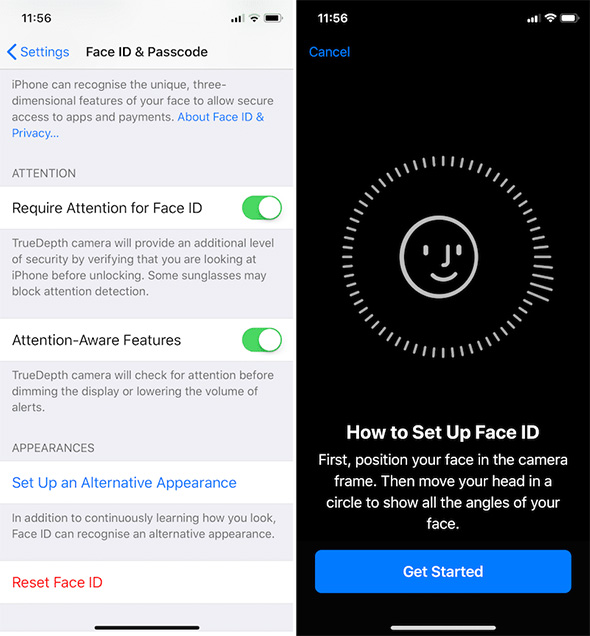
هذه الخاصية رائعة لمن يريد مشاركة الهاتف مع شخص قريب. فعند الدخول لإعدادات كلمة السر وFace ID تجد خيار “تعيين مظهر بديل” وربما آبل تضع هذه الميزة كي يتعرف عليك الجهاز في أوضاع قد لا يميزها في العادة لكن يمكنك استخدامها لإضافة وجه شخص آخر 😀.
لوحة التعقب دون اللمس ثلاثي الأبعاد
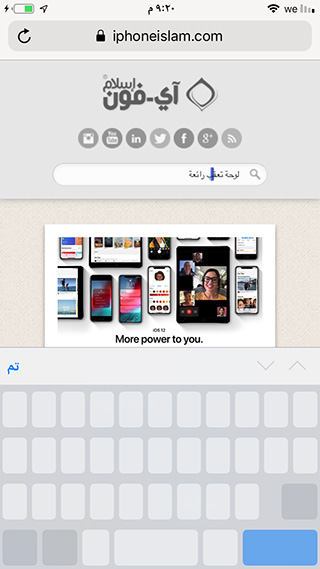
أضافت آبل ميزة رائعة للوحة المفاتيح مع إصدار اللمس ثلاثي الأبعاد وهي الضغط العميق على اللوحة فإنها تتحول إلى لوحة تعقب تمكنك من تحريك مؤشر الكتابة بشكل حر، ولم تكن هذه الميزة موجودة على الأجهزة الأقدم من الآي-فون 6S لعدم وجود اللمس ثلاثي الأبعاد، ولكن أبشر فهي موجودة الآن عبر اللمس المطول على زر “مسافة” وقم بتحريك المؤشر. كما يمكنك خلال ذلك اللمس مرة بإصبع آخر على اللوحة لتقوم بتحديد النصوص عبر التحريك.
تخيل أن هذه الميزة تعمل على 6s ولن تعمل على XR بسبب افتقاده للمس ثلاثي الأبعاد لكنه سيدعمها بطريقة الهواتف القديمة لأجهزة 5s/6 أي الضغط على “زر المسافة” 😥
وقت النوم
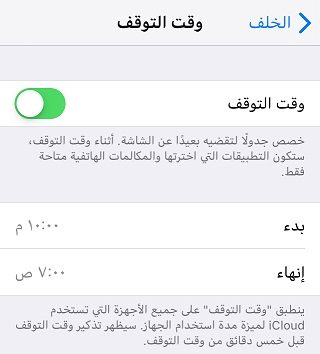
تلقت وضعية عدم الإزعاج تحديثاً أيضاً. فعندما تشغل الوضع “المجدول” ليعمل في أوقات معينة في اليوم، سوف تجد اختيار “وضع النوم” وهو يقوم بتعتيم الشاشة وإسكات المكالمات وعرض الساعة والتاريخ فقط بدون أي إشعارات (تظهر الإشعارات عند فتح مركز الإشعارات، لا على شاشة القفل). أيضاً أثناء تشغيل الوضع ترى ما يشبه الإشعار دائماً لينبهك أن الوضع يعمل.
دخول سريع
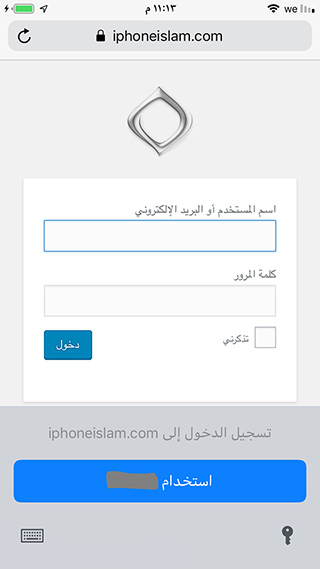
أنا من معجبين خاصية iCloud Keychain ولكن دائماً ما كنت أرى اندماجها مع الآي-فون ناقصاً ولكن أتى iOS 12 ليحل الأزمة حيث أنه عند فتح أي صفحة دخول، سواء في المتصفح أو تطبيق فإن شاشة تظهر لك بها اختيار يتيح الدخول بشكل مباشر. أيضاً تجد الاختيار في تخمينات لوحة المفاتيح في حال وضعت المؤشر على مكان كتابة بيانات الدخول. هذه الخاصية رائعة خصوصاً في حالة الآي-فون X حيث أنها تعمل في لحظة عبر بصمة الوجه كالسحر.
ملحقات USB في شاشة القفل
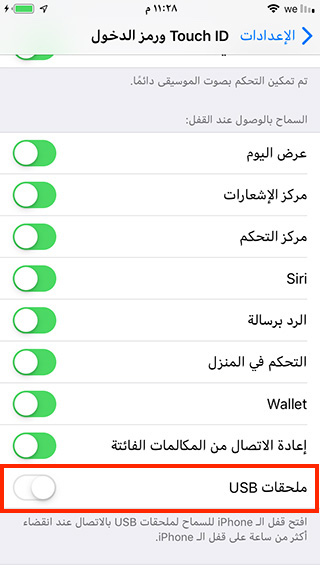
تمكنك هذه الميزة من عدم السماح لأي ملحقات USB بالعمل عندما يكون الجهاز مغلقاً لمدة أكثر من ساعة إلا عند فتحه. ربما تقوم هذه الميزة بمنع المخترقين الذين يستعملون أجهزة تقوم بفتح الهاتف بدون إدخال كلمة السر. لتفعيل الميزة عليك الذهاب إلى الإعدادات –> Face ID ورمز الدخول (أو Touch ID ورمز الدخول) –> ملحقات USB. وهنا الخدعة. عليك أن تتأكد أن المفتاح مغلق. لأن فتحه يعني أنك تسمح لملحقات USB بالعمل بينما الجهاز مغلق.
إيماءات جديدة في الآي-باد
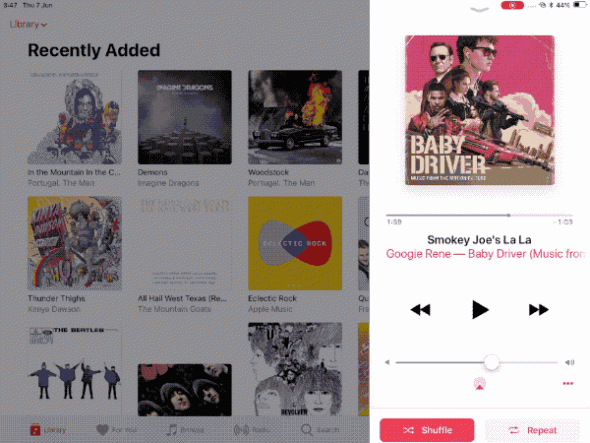
الآن يمكنك استخدام إيماءات السحب من الأسفل للأعلى على جهاز الآي-باد لفتح القفل أو العودة لشاشة التطبيقات. كما أصبحت إيماءات استدعاء مركز المهام مشابهة للآي-فون X حيث تقوم بالسحب من أعلى زاوية الشاشة.



47 تعليق